현지 소식
[뉴질랜드] 오클랜드-열세번째! 글로벌리포터 - ANZ 계좌이체(인터넷)
작성자 : 작성일 : 국가 : 뉴질랜드
[이름] 박찬영
[학교] KAPLAN INTERNATIONAL ENGLISH - Auckland
안녕하세요 유학네트에서 수속한 박찬영입니다. 현재 뉴질랜드 KAPLAN INTERNATIONAL ENGLISH 학교에서 Intensive Academic Year 과정을 수강 중입니다.
오늘은 저번 글로벌리포 마지막에 말씀드린대로 인터넷을 통해 자신의 온라인게좌에서 카드와 연결되어 있는 계좌로 이체하는 방법에 대해 설명해드리도록 하겠습니다.
모바일 같은 경우는 제가 아이폰을 사용하는지라 아이폰 사용하시는 분들에게만 정보가 제공되는 것 같아서 인터넷을 통한 설명도 드리려고 합니다.
일단 ANZ의 홈페이지는 www.anz.co.nz입니다.
마지막에 자기도 모르게 nz를 kr로 입력하게 되는 경우가 있으니 혹여 잘못 입력하시고 홈페이지가 이상하다 생각하지 마시고 꼭 nz로 입력해주시기바랍니다.
웹사이트 주소의 마지막이 무엇을 뜻하는지 모르시는 분들이 있을 것 같?다는 생각에 설명해 드리는데 웹페이지 주소의 마지막 부분은 나라를 뜻합니다. kr은 KOREA를 뜻하고 nz는 NEW ZEALAND를 뜻합니다!
본론으로 들어가서 위에서 알려드린 ANZ 홈페이지로 들어가시면
이러한 화면이 나타나게 됩니다.
그러면 오른쪽 쯤에 보이시는 하늘색 버튼 LOG ON이라고 써져있는 버튼을 누르시면 로그인하는 화면으로 넘어가게 됩니다,
Customer number은 앞에 계좌 개설하는 방법에 대해 설명해 드린 글로벌 리포터에서 설명해드렸었는데 계좌 개설 당시 받으셨던 명합 크기의 종이를 보시면 됩니다.
크 종이에는 오른쪽 상단부에 customer number과 카드와 연결되어 있는 계좌 번호와 온라인 계좌의 계좌번호가 적혀져 있습니다.
비밀번호는 계좌 개설 당시에 은행 직원분과 함께 REGISTER 했을 당시 비밀번호를 입력하시고 LOG ON하시면 됩니다.
로그인을 하시면 모바일과 동일하게 카드와 연결되어 있는 계좌에는 얼마 있는지 온라인 게좌에는 얼마가 있는지 보여주는 페이지가 나타나게 됩니다.
금액 오른쪽에 보이는 Quick Links를 입력하시고 Transactions를 누르시면 본인이 출금 및 입금한 내역들이 나오고 오른쪽을 보시면 아래와 같은 화면이 보이실 겁니다.
그러면 From 밑에 보이는 Your account에는 돈이 있는 곳
To 밑 Your account에는 돈을 보낼 곳으로 해서 설정해 주시고 Amount에는 보낼 금액을 입력해 주시면 됩니다.
예를 들어 저는 online Account에서 Jumpstart로 280 달러를 보내려고 합니다.
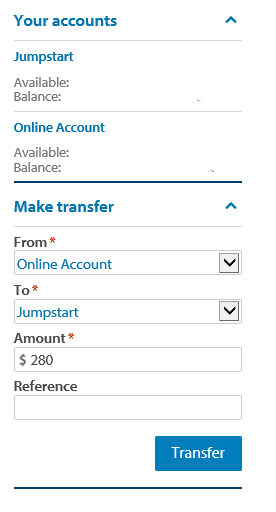
그러면 아래와 같이 해주시고 Transfer를 누르고 아래와 같은 화면이 나타나게 되면 계좌이체는 끝나게 됩니다.
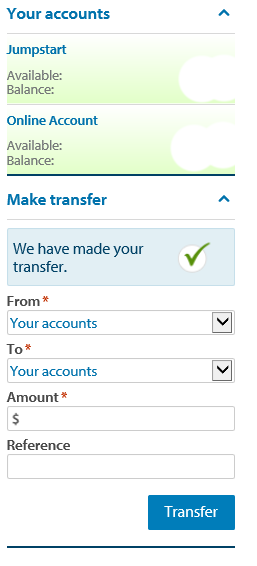
- 다음 글 [뉴질랜드] 오클랜드-열네번째! 글로벌 리포터 - KroeaPost
- 이전 글 [뉴질랜드] 오클랜드 - 열두번째! 글로벌 리포터 - 다른사람에게 계좌이체 하기(ANZ 같은 은행)


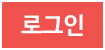


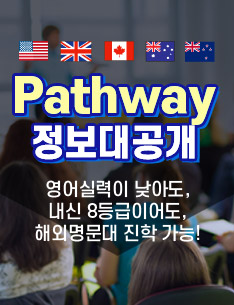
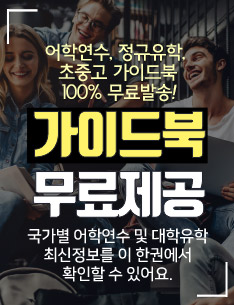
.PNG)
